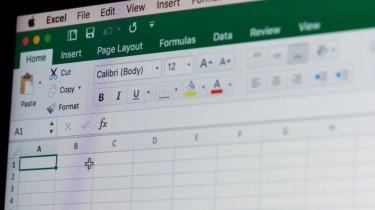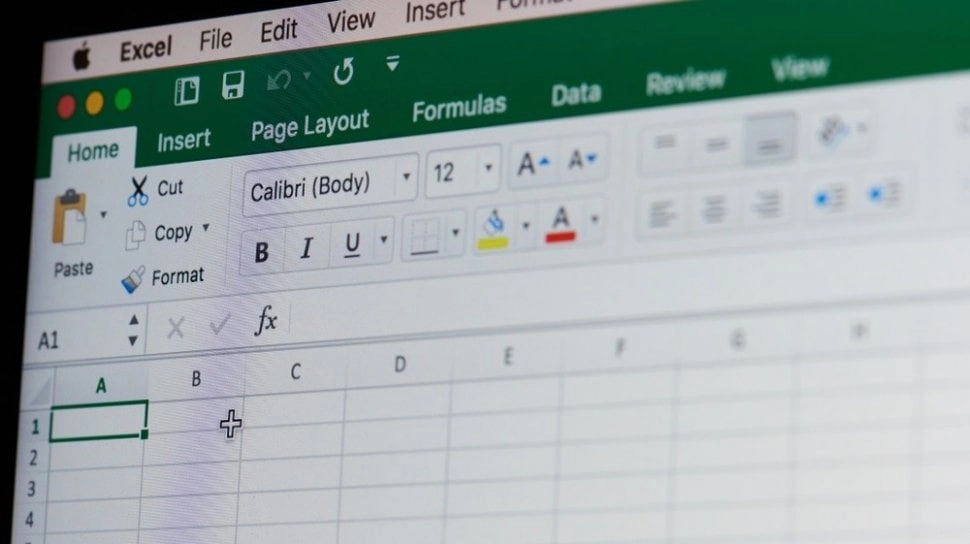
Cara Menggunakan Fungsi IF-THEN di Excel
Fungsi IF atau dikenal juga sebagai IF-THEN di Microsoft Excel merupakan cara untuk menguji suatu kondisi guna melihat apakah kondisi tersebut benar atau salah dan menjalankan serangkaian instruksi tertentu berdasarkan hasilnya.
Sebagai contoh, pengguna bisa mengatur IF di Excel untuk mengembalikan hasil jika cell tertentu lebih besar dari 900. Jika ya, pengguna bisa membuat rumus mengembalikan teks "PERFECT." Jika tidak, pengguna dapat membuat rumusnya menghasilkan "TOO SMALL".
Sintaks fungsi IF-THEN menyertakan nama fungsi dan argumen fungsi di dalam tanda kurung. Berikut ini rumusnya:
=IF(logic test,nilai jika benar,nilai jika salah)
Bagian IF dari fungsi tersebut adalah pengujian logika. Pengguna dapat menggunakan operator perbandingan untuk membandingkan dua nilai. Bagian THEN dari fungsi ini muncul setelah koma pertama dan mencakup dua set instruksi dengan koma di antara keduanya.
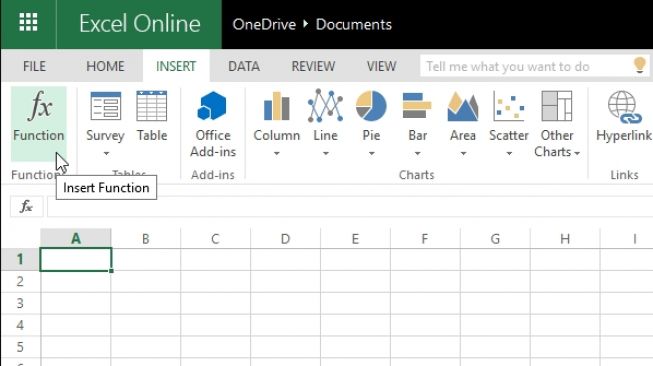 Ilustrasi Microsoft Excel.
Ilustrasi Microsoft Excel.Contoh penggunaan fungsi IF-THEN sederhana
Sebelum beralih ke penghitungan yang lebih rumit, pengguna dapat menggunakan contoh sederhana dari fungsi IF-THEN.
Atur cell A1 dengan nilai 100. Pengguna dapat memasukkan rumus berikut ke dalam B1 untuk menunjukkan apakah nilainya lebih besar dari 1000: =IF(A1>1000,"PERFECT","TOO SMALL")
Fungsi ini memiliki bagian-bagian berikut:
- A1>1000 memberitahu Excel untuk memeriksa apakah nilai di cell A1 lebih besar dari 1000.
- "PERFECT" mengembalikan kata PERFECT di cell B1 jika A1 lebih besar dari 1000.
- "TOO SMALL" mengembalikan frasa TOO SMALL di cell B1 jika A1 tidak lebih besar dari 1000.
Secara sederhana, fungsi IF ini menjelaskan bahwa "Jika nilai di A1 lebih besar dari 1.000, tulis PERFECT. Jika tidak, tulis TOO SMALL."
Dengan menerapkan rumus tersebut, pengguna bisa menggunakan fungsi IF-THEN di Excel.
Tag: #cara #menggunakan #fungsi #then #excel